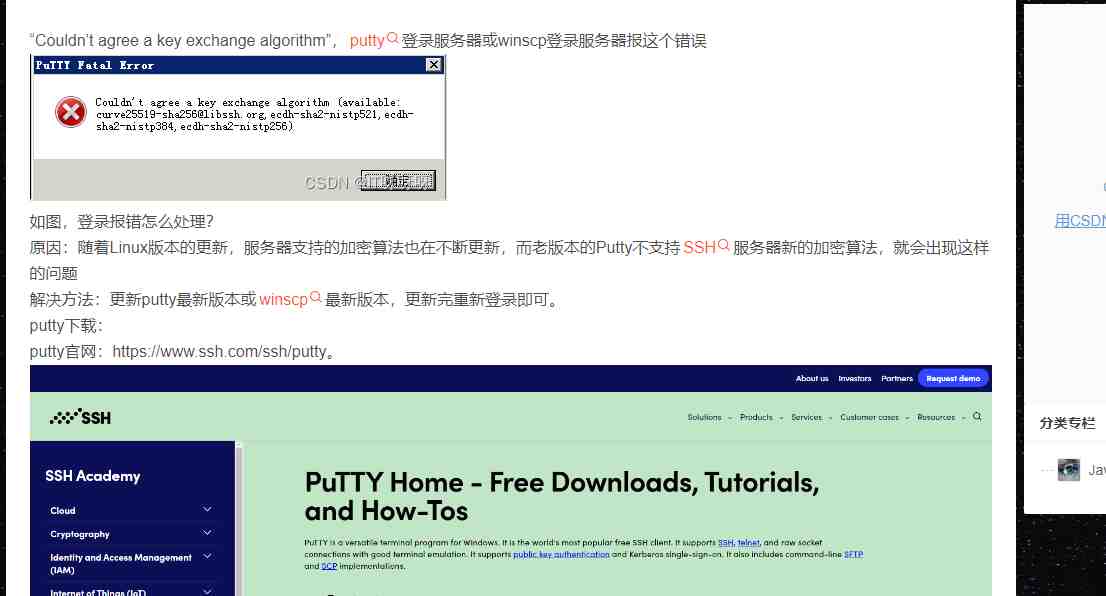Secure Shell(SSH) 是一种加密网络协议,用于客户端和服务器之间的安全连接。
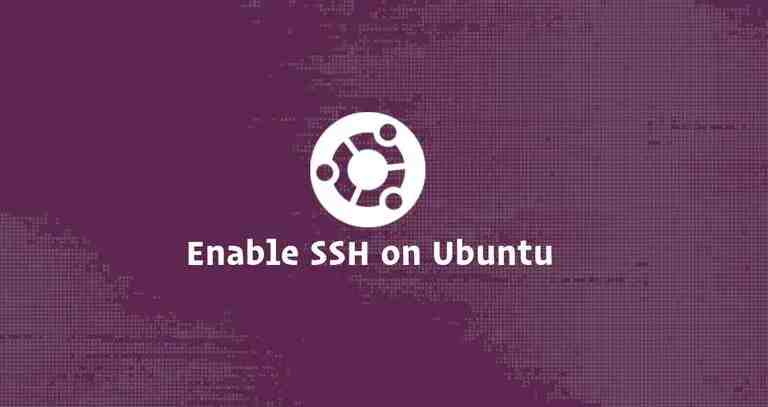
在本教程中,我们将向您展示如何在 Ubuntu 桌面计算机上启用 SSH。
启用 SSH 将允许您远程连接到 Ubuntu 计算机并安全地传输文件或执行管理任务。
先决条件
在继续本教程之前,请确保您以具有 sudo 权限的用户身份登录。
在 Ubuntu 上启用 SSH
SSH服务器默认不安装在Ubuntu桌面系统上,但可以从标准Ubuntu存储库轻松安装。
要在 Ubuntu 系统上安装和启用 SSH,请完成以下步骤:
使用键盘快捷键或单击终端图标打开终端,然后通过键入以下内容安装软件包:Ctrl+Alt+Topenssh-server
sudo apt updatesudo apt install openssh-server
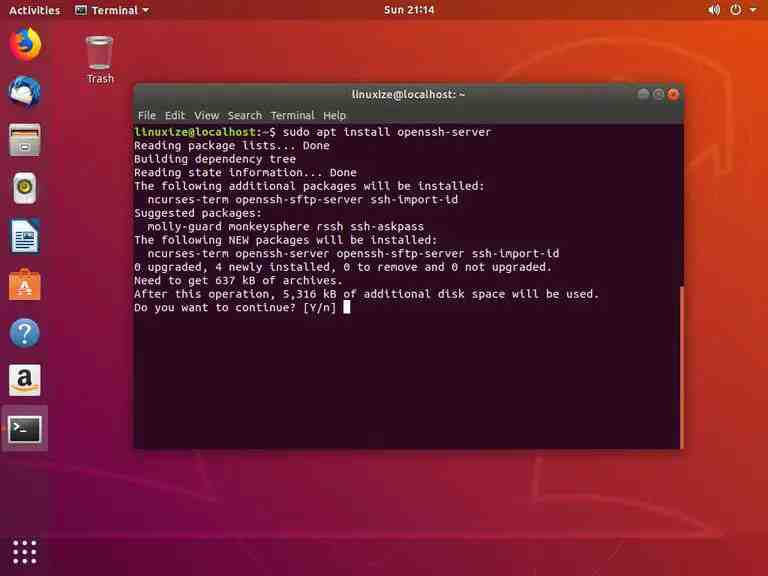
出现提示时输入密码,然后输入以继续安装。Y
安装完成后,SSH 服务将自动启动。要验证安装是否成功以及 SSH 服务是否正在运行,请键入以下命令,该命令将打印 SSH 服务器状态:
sudo systemctl status ssh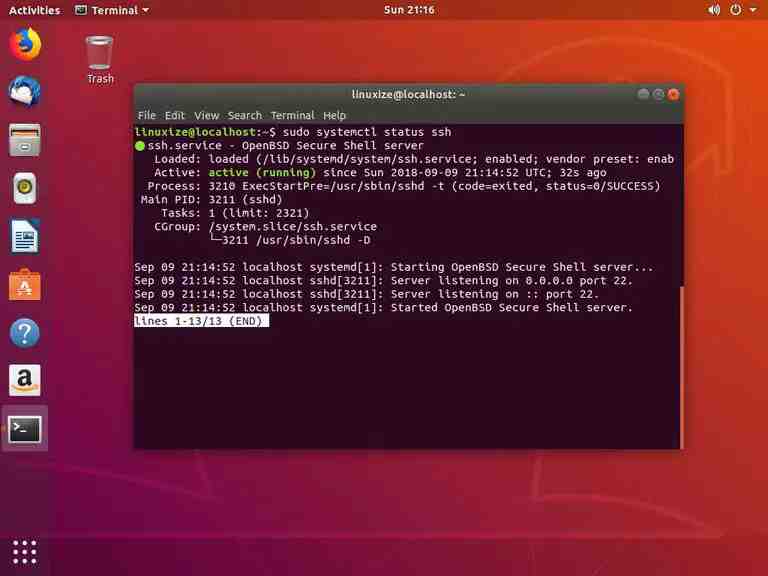
您应该看到类似以下内容:Active: active (running)
按下可返回命令行提示符。q
Ubuntu带有一个名为UFW的防火墙配置工具。如果系统上启用了防火墙,请确保打开 SSH 端口:
sudo ufw allow ssh现在SSH已安装并在您的Ubuntu系统上运行,您可以通过SSH从任何远程计算机连接到它。Linux 和 macOS 系统默认安装了 SSH 客户端。如果要从Windows计算机进行连接,则可以使用SSH客户端,例如PuTTY。
通过局域网连接到 SSH
要通过局域网连接到您的 Ubuntu 机器,您只需输入以下命令:
ssh username@ip_address使用实际用户名和安装 SSH 的 Ubuntu 计算机的 IP 地址进行更改。usernameip_address
如果您不知道您的IP地址,可以使用ip命令轻松找到它:
ip a从输出中可以看出,系统 IP 地址为 。192.168.121.111
找到 IP 地址后,通过运行以下 ssh 命令登录到远程计算机:
ssh wuyanshuo@192.168.121.111首次通过 SSH 连接时,您将看到如下所示的消息:
The authenticity of host '192.168.121.111 (192.168.121.111)' can't be established.
ECDSA key fingerprint is SHA256:Vybt22mVXuNuB5unE++yowF7lgA/9/2bLSiO3qmYWBY.
Are you sure you want to continue connecting (yes/no)?键入,系统将提示您输入密码。yes
Warning: Permanently added '192.168.121.111' (ECDSA) to the list of known hosts.
wuyanshuo@192.168.121.111's password:输入密码后,您将看到类似于下面的消息。
Welcome to Ubuntu 18.04.1 LTS (GNU/Linux 4.15.0-33-generic x86_64)
* Documentation: https://help.ubuntu.com
* Management: https://landscape.canonical.com
* Support: https://ubuntu.com/advantage
...您现在已登录到您的 Ubuntu 机器。
putty版本过低导致报错,无法远程
当使用putty远程时,出现“Couldnt agree a key exchange algorithm时,实测是软件版本过低导致,直接到官网下个新版本就好。
文章連結:https://www.wuyanshuo.cn/5609.html
更新時間:2023年6月1日
1、本站所有資源均不添加推廣檔案或浮水印,壓縮包內若有廣告檔案和浮水印請勿輕易相信。
2、本站資源均為兩層壓縮,第一層7z(尾碼若為wys,請自行修改為7z)有解壓密碼; 第二層zip或cbz,無解壓密碼,可直接使用漫畫類軟件程式查看; 詳情可參攷解壓教程。
3、本站大部分內容均收集於網絡! 若內容侵犯到您的權益,請發送郵件至:admin#wysacg.top我們將第一時間處理! 資源所需價格並非資源售賣價格,是收集、整理、編輯詳情以及本站運營的適當補貼,並且本站不提供任何免費技術支援。 所有資源僅限於參攷和學習,版權歸原作者所有!